navicat テーブルとビューを接続する方法
Navicat のビューを介してテーブルを結合すると、便利なデータ アクセスとクエリが可能になります。ビューを作成し、SQL ステートメントを使用して、さまざまなテーブルから必要なフィールドを結合します。ビューを接続するには、作成したビューをクエリ エディターにドラッグ アンド ドロップします。クエリを実行し、SQL クエリを入力して実行し、接続されたデータを表示します。
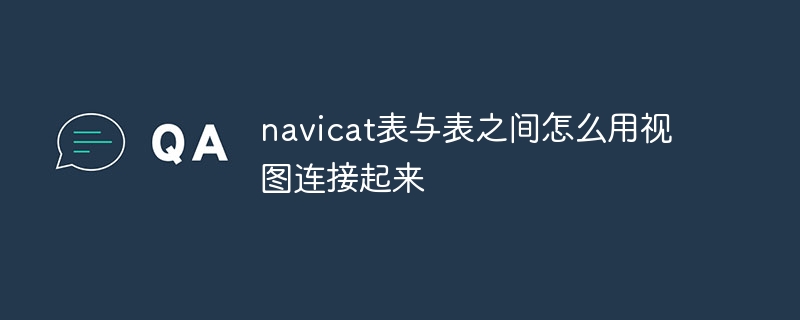
#Navicat でビューを使用してテーブルを接続する
Navicat データ管理ツールでは、次の方法でさまざまなテーブルを接続できます。ビュー データに簡単にアクセスしてクエリを実行するために接続します。具体的な手順は次のとおりです。1. ビューの作成
- データベース名を右クリックし、[新規] > [ビュー] を選択します。
- 「ビュー エディター」で、次の SQL ステートメントを入力します。
CREATE VIEW 视图名称 AS SELECT 字段1, 字段2, ... FROM 表名1 LEFT JOIN 表名2 ON 表名1.字段1 = 表名2.字段2 ...
ログイン後にコピー
- 接続するフィールドとしてフィールド 1、フィールド 2 などを変更し、テーブルを変更します。名前 1、テーブル名 2 などは、接続するテーブルです。
2. ビューを接続します。
- データベース ツリーでデータベースを展開し、作成されたビューを見つけます。 ビューをクエリ エディターにドラッグ アンド ドロップします。 ビューは新しいクエリのテーブルとして結合されます。
3. クエリの実行
- 実行する SQL クエリを入力します。 例:
SELECT * FROM 视图名称
4. 結果の表示
- クエリの実行後、Navicat はすべてのデータを表示します。ビューに含まれています。
例
次の 2 つのテーブルがあるとします。- Employee テーブル (従業員): ID、名前、部門部門テーブル (Department): ID、部門名
CREATE VIEW EmployeeDepartment AS SELECT e.ID, e.Name, e.DepartmentID, d.DepartmentName FROM Employee e LEFT JOIN Department d ON e.DepartmentID = d.ID
以上がnavicat テーブルとビューを接続する方法の詳細内容です。詳細については、PHP 中国語 Web サイトの他の関連記事を参照してください。

ホットAIツール

Undresser.AI Undress
リアルなヌード写真を作成する AI 搭載アプリ

AI Clothes Remover
写真から衣服を削除するオンライン AI ツール。

Undress AI Tool
脱衣画像を無料で

Clothoff.io
AI衣類リムーバー

AI Hentai Generator
AIヘンタイを無料で生成します。

人気の記事

ホットツール

メモ帳++7.3.1
使いやすく無料のコードエディター

SublimeText3 中国語版
中国語版、とても使いやすい

ゼンドスタジオ 13.0.1
強力な PHP 統合開発環境

ドリームウィーバー CS6
ビジュアル Web 開発ツール

SublimeText3 Mac版
神レベルのコード編集ソフト(SublimeText3)

ホットトピック
 7552
7552
 15
15
 1382
1382
 52
52
 83
83
 11
11
 22
22
 95
95
 Navicat keygenパッチの使用方法
Apr 09, 2025 am 07:18 AM
Navicat keygenパッチの使用方法
Apr 09, 2025 am 07:18 AM
Navicat keygenパッチは、Navicatプレミアムを有効にするキージェネレーターであり、ライセンスを購入せずにソフトウェアの完全な機能を使用できます。使用方法:1)keygenパッチをダウンロードしてインストールします。 2)Navicatプレミアムを開始します。 3)シリアル番号とアクティベーションコードを生成します。 4)キーをコピーします。 5)NAVICATプレミアムをアクティブにし、NAVICATプレミアムをアクティブにすることができます。
 SQLステートメントを使用してSQL Serverでテーブルを作成する方法
Apr 09, 2025 pm 03:48 PM
SQLステートメントを使用してSQL Serverでテーブルを作成する方法
Apr 09, 2025 pm 03:48 PM
SQL ServerでSQLステートメントを使用してテーブルを作成する方法:SQL Server Management Studioを開き、データベースサーバーに接続します。データベースを選択してテーブルを作成します。作成テーブルステートメントを入力して、テーブル名、列名、データ型、制約を指定します。 [実行]ボタンをクリックしてテーブルを作成します。
 Navicatプレミアムの作成方法
Apr 09, 2025 am 07:09 AM
Navicatプレミアムの作成方法
Apr 09, 2025 am 07:09 AM
NAVICATプレミアムを使用してデータベースを作成します。データベースサーバーに接続し、接続パラメーターを入力します。サーバーを右クリックして、[データベースの作成]を選択します。新しいデータベースの名前と指定された文字セットと照合を入力します。新しいデータベースに接続し、オブジェクトブラウザにテーブルを作成します。テーブルを右クリックして、データを挿入してデータを挿入します。
 NavicatでMySQLへの新しい接続を作成する方法
Apr 09, 2025 am 07:21 AM
NavicatでMySQLへの新しい接続を作成する方法
Apr 09, 2025 am 07:21 AM
手順に従って、NAVICATで新しいMySQL接続を作成できます。アプリケーションを開き、新しい接続(CTRL N)を選択します。接続タイプとして「mysql」を選択します。ホスト名/IPアドレス、ポート、ユーザー名、およびパスワードを入力します。 (オプション)Advanced Optionsを構成します。接続を保存して、接続名を入力します。
 Navicatがアクティブ化されているかどうかを確認する方法
Apr 09, 2025 am 07:30 AM
Navicatがアクティブ化されているかどうかを確認する方法
Apr 09, 2025 am 07:30 AM
NAVICATがアクティブ化されているかどうかを確認する方法:ヘルプメニューの「NAVICATについて」の登録情報セクションを表示:アクティブ化:有効な登録情報(名前、組織、有効期限)を表示:アクティブ化されていない:「登録されていない」または「登録情報」を表示するツールバーでアクティベーションアイコンをチェックします。高度な機能を制限する可能性があり、アクティブ化されたバージョンはすべての機能のロックを解除します
 SQL注射を判断する方法
Apr 09, 2025 pm 04:18 PM
SQL注射を判断する方法
Apr 09, 2025 pm 04:18 PM
SQLインジェクションを判断する方法には、疑わしい入力の検出、元のSQLステートメントの表示、検出ツールの使用、データベースログの表示、および浸透テストの実行が含まれます。注入が検出された後、脆弱性のパッチを適用し、パッチを確認し、定期的に監視し、開発者の意識を向上させるための措置を講じます。
 Navicatの説明を分析する方法
Apr 09, 2025 am 07:33 AM
Navicatの説明を分析する方法
Apr 09, 2025 am 07:33 AM
NAVICATは、次のようなデータ分析機能を提供します。ピボットテーブルの作成:フィールドごとにデータを集約します。チャートの描画:データパターンを視覚化します。 SQLクエリの書き込み:複雑な分析を実行します。
 PostgreSQLに列を追加する方法は?
Apr 09, 2025 pm 12:36 PM
PostgreSQLに列を追加する方法は?
Apr 09, 2025 pm 12:36 PM
postgreSQL列を追加するメソッドは、TableコマンドをAlter Tableコマンドを使用し、次の詳細を検討することです。データタイプ:INTやVarCharなどのデータを保存する新しい列に適したタイプを選択します。デフォルト:nullの値を回避するデフォルトキーワードを介して、新しい列のデフォルト値を指定します。制約:必要に応じて、null、一意、または制約を確認しないでください。並行操作:トランザクションまたはその他の同時制御メカニズムを使用して、列を追加するときにロック競合を処理します。




